Reklāma
Ja vēlaties pārsniegt vecās skolas metodes vai ierobežotos Microsoft Word aprakstus un ietaupīt laiku šajā procesā, OmniGroup's OmniOutliner kontūru veidošana notiek citā līmenī.
Šī gada janvārī atjauninātais OmniOutliner ir aprīkots ar jaunu lietotāja interfeisa dizainu, retoolētiem stiliem, tīrāku inspektoru, teksta tuvināšanu un pielāgošanu daudz ko citu un daudz ko citu. Šodienas pārskatā apskatīts OmniOutliner Pro, kas papildina AppleScript atbalstu, eksportēšanu uz Word formātu un vēl uzlabotus pielāgošanas un dokumentiem specifiskus iestatījumus.
Ne standarta, ne pro versija nav lēta, un katrai no tām ir 14 dienu izmēģinājumi pieejams, lai palīdzētu pārliecināt jūs par piedāvātajām enerģijas un laika taupīšanas funkcijām.
Stilizējošs saturs
Jūs varat ātri redzēt OmniOutliner veidošanas iespējas tūlīt pēc lietojumprogrammas lejupielādes un palaišanas. Kad atveras sveiciena dokuments, kas faktiski ir kontūra, piesakieties (noklikšķiniet uz Formāts> Lietot veidnes motīvu) vienu vai vairākas iepriekš definētas stila tēmas, lai redzētu, kā kontūru var mainīt vai izveidot.
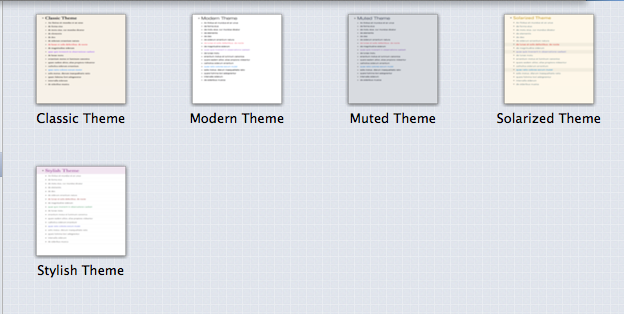
Pēc laika pavadīšanas OmniOutliner, jūs vēlaties izveidot vai pielāgot motīvus ar savām krāsām, fontu stiliem un izmēriem - tos visus var saglabāt kā lietotāju veidnes. Lai gan jūs noteikti varat izveidot vienkāršu un skaidru uz tekstu balstītu izklāstu, tam nav pamata nē lai tas būtu stilīgi reprezentabls.
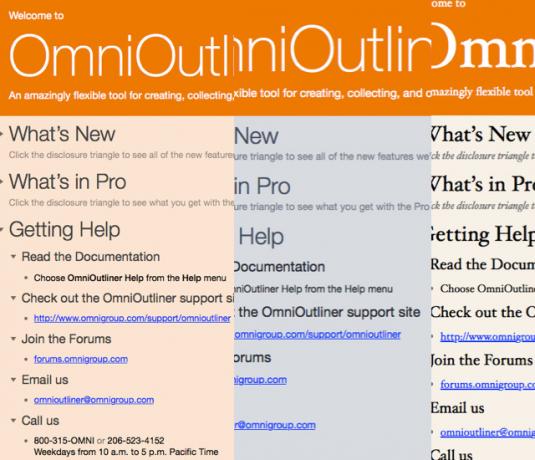
Sākot ar veidnēm
OmniOutliner ir aprīkots ar 20 dažādām veidnēm (sākot no vienkāršiem sarakstiem, budžeta izklāsta, beidzot ar grāmatu melnrakstiem un klases piezīmēm), kas var būt noderīgas, lai palīdzētu jums sākt ieskicēt. Varat arī sākt no nulles ar tukšu dokumentu.
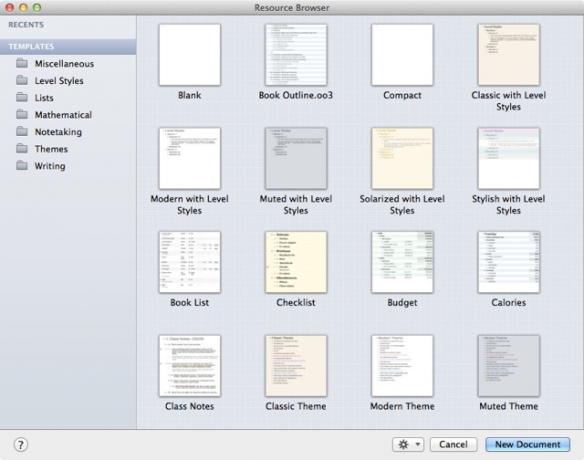
OmniOutliner ir daudz noderīgāks, kad esat izdomājis dažādas vadības ierīces un funkcijas, kas sākumā var nedaudz mulsināt. Ņemiet vērā: tipisks izklāsta dokuments sastāv no augstākā līmeņa rindām un izgrieztām bērnu rindām, kolonnas (ja nepieciešams) un stili (fonts, fonta lielums un rakstzīmju atribūti, piemēram, treknrakstā, slīprakstā un atstarpes).
Izmantojot OmniOutliner, jūs galvenokārt rakstīsit un pārvaldīsit vienumus kontūras sadaļā, kā arī inspektoru izmantosit sava satura stilizēšanai.
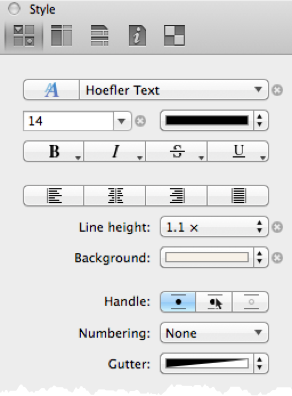
Automātiskā numerācija
Pirms uzsākt sarežģītāku ieskatu, sāksim ar vienkāršu saraksta veidni (Fails> Jauns> Klasiskā tēma) un redzēt, ko var izdarīt. Saraksti ir noderīgi prāta vētras rīki, taču OmniOutliner nodrošina dažas laika taupīšanas stratēģijas sarakstu izveidošanai un pārvaldīšanai. Vispirms varat izmantot rokturus, lai pārvietotu objektus sarakstā. Lai pārvietotu priekšmetus, jums nav jākopē un jāielīmē.
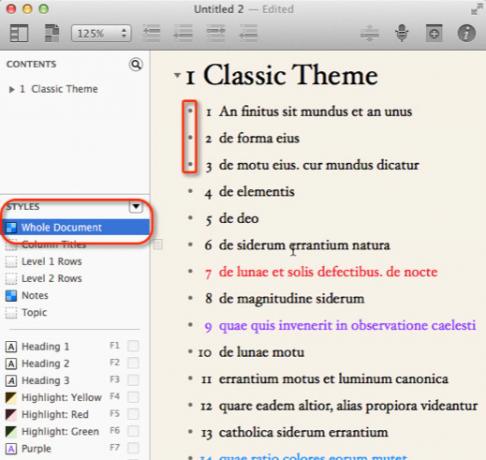
Viena no funkcijām, kas man vislabāk patīk OmniOutliner, ir automātiskās numerācijas iespēja. Vienumus sarakstā vai jebkuru kontūru var viegli numurēt, noklikšķinot uz Viss dokuments stilu sānjoslā. Tagad inspektorā atlasiet Numerācija un izvēlieties 1, 2, 3, 4… pasūtījums no nolaižamās izvēlnes.
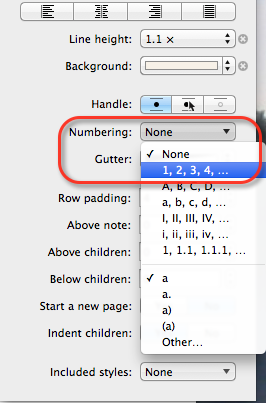
Šī funkcija ne tikai numurē priekšmetus, bet arī ļauj pārvietot objektus visā sarakstā, un vienumi automātiski tiek numurēti.
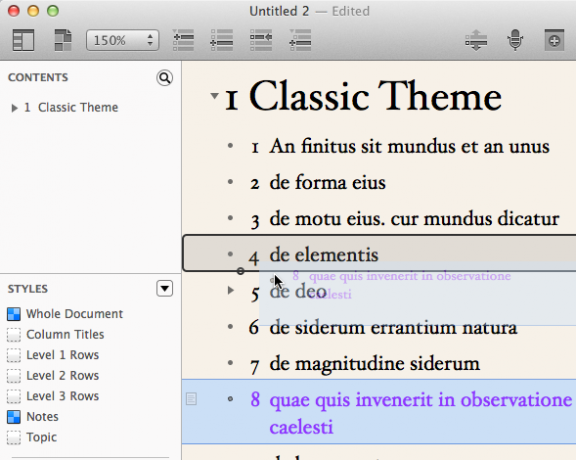
Ja esat kādreiz izveidojis numurētu kontūru vienkārša teksta redaktorā vai vienkāršā pildspalvā un papīrā, jūs droši vien zināt, kādas sāpes var radīt priekšmetu maiņa, un tie ir manuāli jāpārnumurē.
Sarežģītas kontūras
OmniOutliner var apstrādāt sarežģītākas struktūras, ieskaitot ne tikai augstākā līmeņa rindas un apakšlīmeņus, bet arī kolonnas, kurās datus var aprēķināt un ar tiem manipulēt.
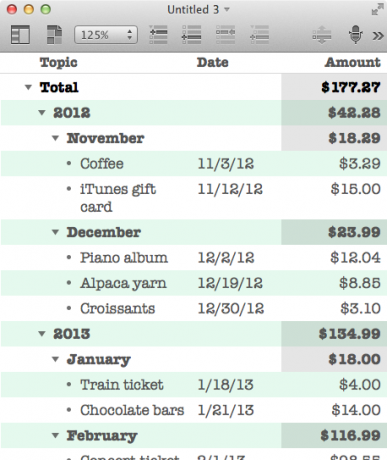
Pēc kolonnas pievienošanas dokumentam varat to atlasīt un pēc tam izmantot inspektoru, lai diktētu, kāda veida datus kolonnā vēlaties formatēt. Tas ir līdzīgi kā tas tiek darīts formulas programmā Excel 3 trakas Excel formulas, kas dara pārsteidzošas lietasExcel formulām ir jaudīgs rīks nosacītā formatēšanā. Šajā rakstā apskatīti trīs veidi, kā palielināt produktivitāti, izmantojot MS Excel. Lasīt vairāk un kolonnās var būt izvēles rūtiņas, datumi, uznirstošie saraksti, skaitļi un kopsummas, kā arī bagātināts teksts.
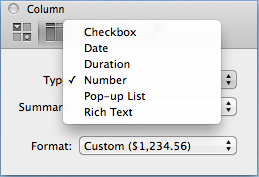
Teksta piezīmes, attēlu failus un audio anotācijas var arī ievietot vai pievienot kontūrzīmēs. Ievietotos priekšmetus var paslēpt ar vienu klikšķi. Mēģiniet to izdarīt ar vienkāršu pildspalvu un papīru vai Word dokumentu.
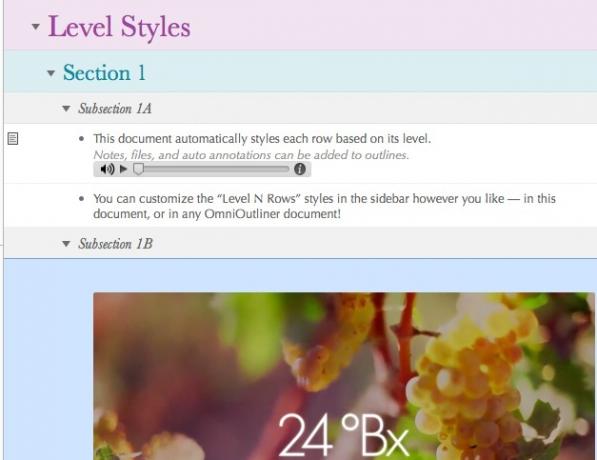
Paveicieties vairāk, vieglāk
Varat sākt ar bezmaksas OmniOutliner izmēģinājuma versiju, lai redzētu visu iespējamo. Ja iegādājaties standarta versiju no Mac App Store, pirkumu lietotnē varat izmantot, lai jauninātu uz profesionālo līmeni, kas nodrošina vairāk funkcijas piezīmju pielāgošanai, līnijas augstuma un polsterējuma pielāgošanai, sleju paslēpšanai un parādīšanai, manuālai lapu pārtraukumu pievienošanai un vēl jaudīgākām Iespējas. Neaizmirstiet lejupielādēt OmniOutliner rokasgrāmata lai uzzinātu par daudziem citiem programmatūras rīkiem un funkcijām.
Ir arī OmniOutliner iPad versija [vairs nav pieejama], kas tiek sinhronizēta ar Mac versiju, izmantojot OmniGroup īpašo bezmaksas OmniPresence lietojumprogramma, kas sinhronizē visus OmniGroup dokumentus starp jūsu ierīcēm, nevis izmanto iCloud.
Mēs esam pārskatījuši citus ieskicēšanas rīki rakstniekiem un māksliniekiem 5 rīki ideju ieskicēšanai rakstniekiem un māksliniekiemKontūra ir nekas cits kā hierarhisks sadalījums tam, ko plānojat rakstīt vai izveidot. Sakārtoti atbilstoši nozīmīguma un plūsmas līmeņiem un apzīmēti ar cipariem, romiešu cipariem, virsrakstiem-apakšpozīcijām, ievilkumiem vai jebkuru citu ... Lasīt vairāk un arī lētāks, un pamata Cloud Outliner Izveidojiet, kārtojiet un kopīgojiet kontūras, izmantojot Cloud Outliner operētājsistēmai iOS un MacKontūras ir noderīgas, lai pabeigtu projektu rakstīšanu, klases piezīmju veikšanu, ideju radīšanu un ideju veidošanu svarīgām sanāksmēm. Cloud Outliner ir izstrādāts, lai padarītu kontūras vēl labākas. Lasīt vairāk operētājsistēmai Mac, kas lieliski darbojas ar skaidrām izklāsta iespējām, taču tajā trūkst daudz citu iespēju. OmniOutliner ir noderīgs studentiem, rakstniekiem, projektu vadītājiem un vadītājiem, kuriem ir jāapkopo un jāorganizē informācija bez liekām grūtībām izdomāt sarežģītas izklājlapas.
Paziņojiet mums, ko jūs domājat par OmniOutliner un kā jūs to izmantojat savā Mac darbplūsmā.
Bakari ir ārštata rakstnieks un fotogrāfs. Viņš ir ilggadējs Mac lietotājs, džeza mūzikas ventilators un ģimenes cilvēks.

